Este guia detalha como instalar e usar o Emudeck para jogar jogos de equipamento de jogos da SEGA no seu baralho a vapor, maximizando o desempenho com carregador e ferramentas elétricas de Decky.
Antes de começar: preparativos essenciais <🎜 🎜 🎜>Antes de instalar o Emudeck, verifique se você tomou estas medidas:
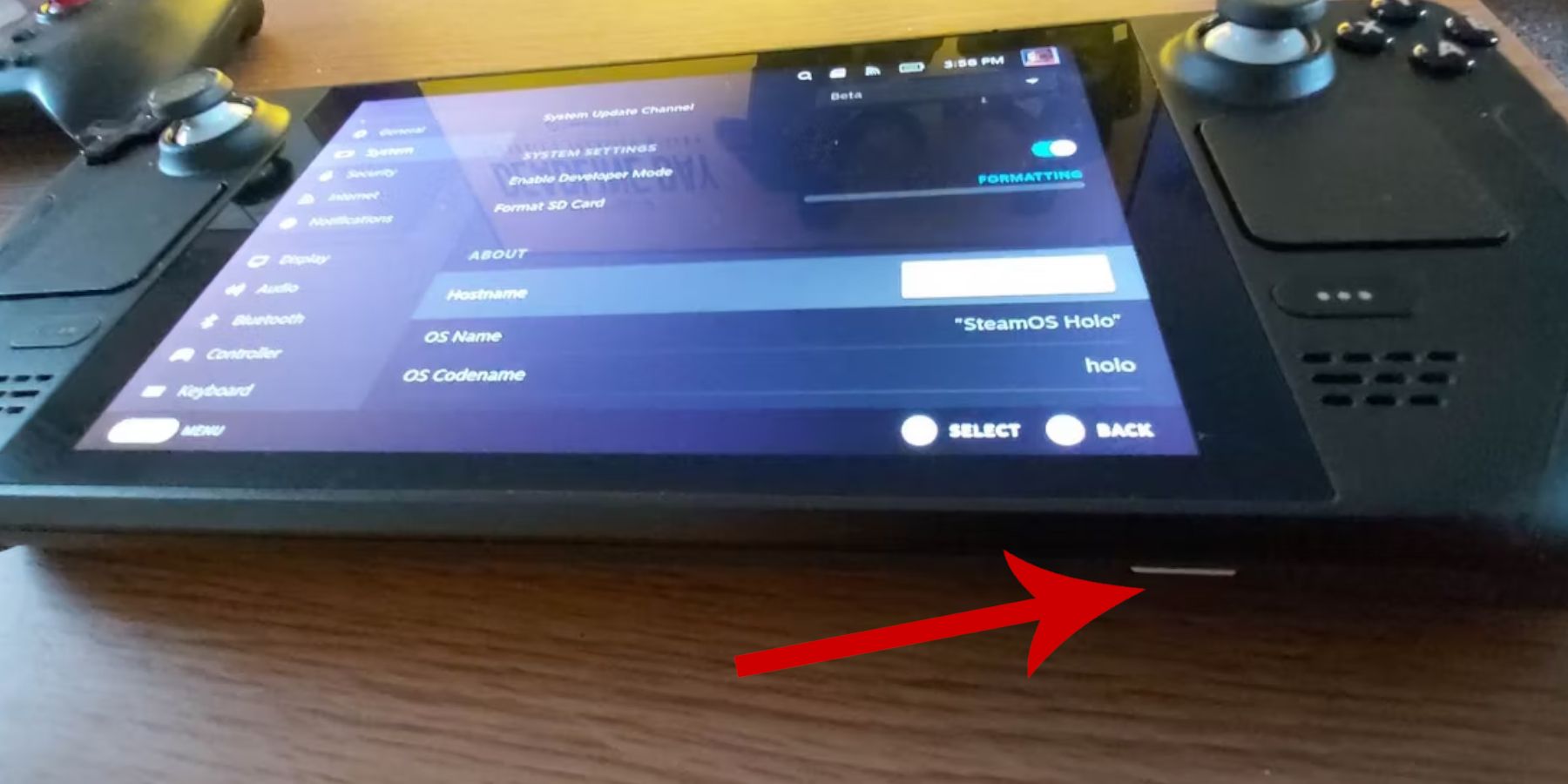
- Ativar modo Desenvolvedor:
Navegue para Steam> Sistema> Configurações do sistema> Ativar modo Desenvolvedor. Em seguida, no menu do desenvolvedor, ative a depuração remota do CEF. Reinicie seu deck a vapor.
- Equipamento essencial:
Um cartão microSD A2 (ou disco rígido externo conectado via dock) é crucial para armazenar ROMs e emuladores, liberando seu SSD interno. Um teclado e mouse são altamente recomendados para mais fácil gerenciamento de arquivos. Lembre -se de obter legalmente o seu jogo de equipamento.
instalando emudeck
Siga estas etapas para instalar emudeck: <🎜
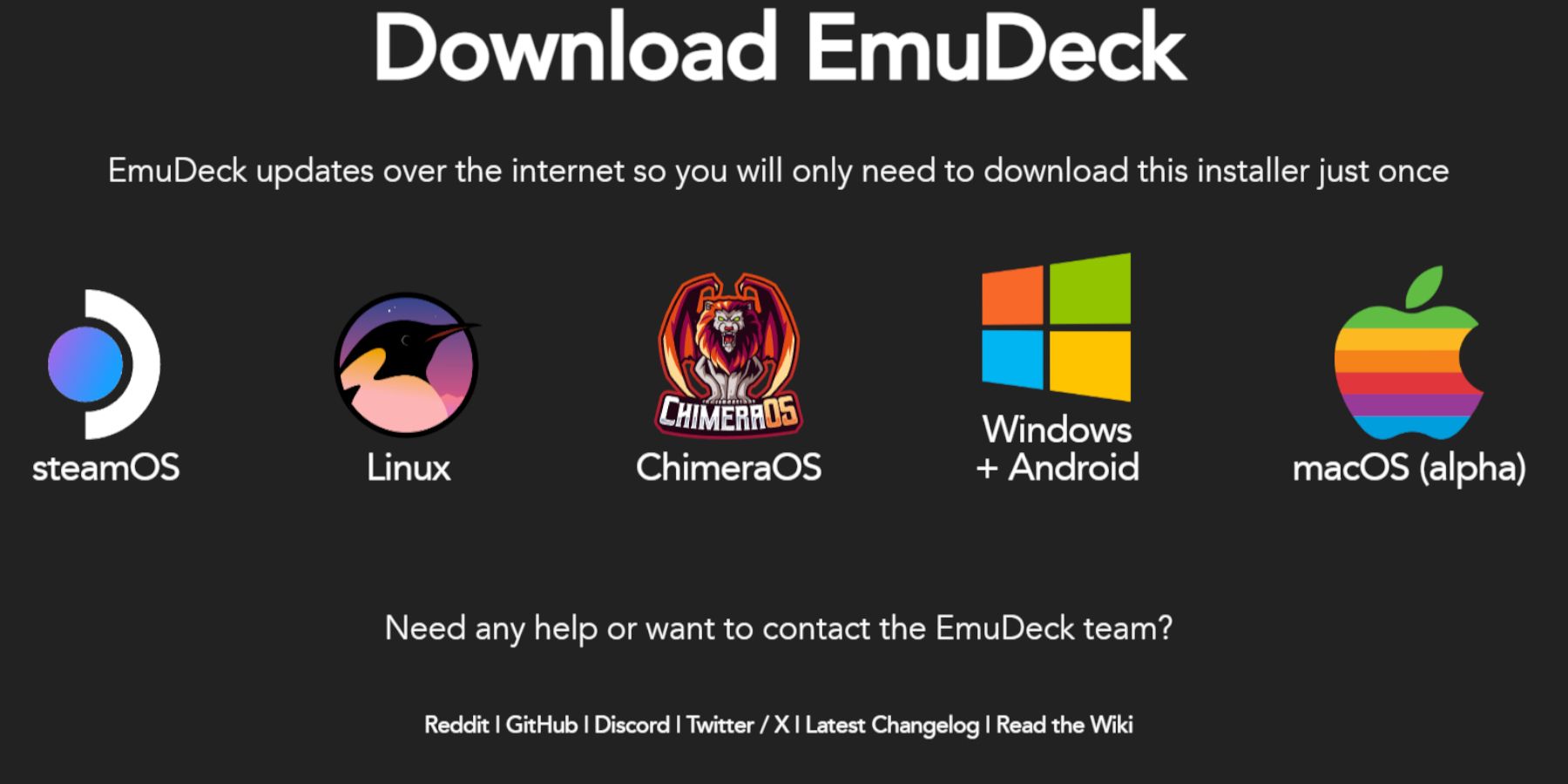 mude para o modo de desktop (botão de vapor> Power> Mudar para a área de trabalho).
mude para o modo de desktop (botão de vapor> Power> Mudar para a área de trabalho).
- Baixe Emudeck de seu site oficial. Selecione a versão Steamos e escolha "Instalação personalizada"
- Selecione seu cartão microSD (primário) como local de instalação.
- Escolha os emuladores desejados (Retroarch, estação de emulação, gerente de ROM a vapor são recomendados).
- Ative "salvar automaticamente".
- Preencha a instalação.
- Configurações rápidas de emudeck
Verifique se "AutoSave" está ativado.
<🎜 🎜> Ativar "Layout do controlador correspondente".- Defina "Sega Classic AR" para 4: 3.
- Ligue "LCD HandHelds".
- Transferindo ROMs e usando o Steam ROM Manager
- Transfira seus equipamentos de jogo ROMs:
No modo de mesa, use o Dolphin File Manager para navegar para
> 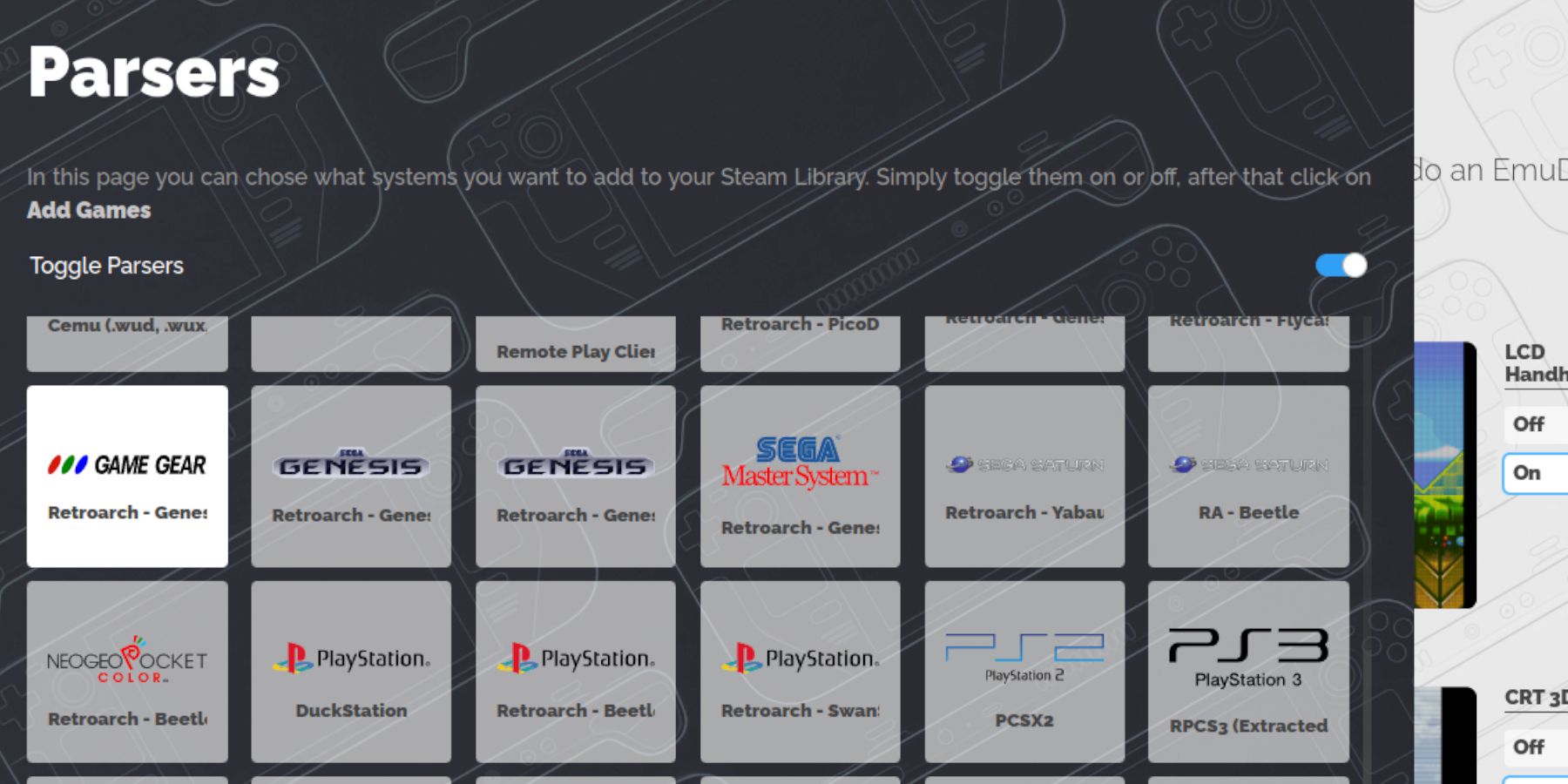 >
>
- .
-
Primarytransfira suas ROMs para esta pasta.EmulationROMSgamegearUse o Steam ROM Manager para integrar seus jogos ao Steam: - Abra o emudeck e selecione o Steam Rom Manager.
Feche o cliente do Steam quando solicitado.
- Siga as instruções na tela, selecionando equipamentos de jogo como sistema e adicionando seus jogos.
- Verifique a obra de arte e economize no vapor.
- Corrigindo obras de arte ausentes
- Se a obra de arte estiver ausente ou incorreta: <🎜
- Use a função "Fix" no Steam ROM Manager, pesquisando pelo título do jogo.
- Remova todos os números que precedem o título do jogo no nome do arquivo ROM, pois isso pode interferir na detecção da arte.
- Carregue manualmente a arte faltante através do Modo Desktop, salvando as imagens na pasta Imagens e usando a função "Upload" no Steam ROM Manager.
- Mude para o modo de jogo.
- Acesse seus jogos do Game Gear através da Biblioteca Steam > Coleções.
- Selecione um jogo e jogue.
- Mude para o modo desktop.
- Baixe Decky Loader em sua página GitHub e execute uma instalação recomendada.
- Reinicie seu Steam Deck.
Jogando seus jogos
Melhorar o desempenho: No menu de acesso rápido (QAM), vá para Desempenho, ative "Usar perfil por jogo" e aumente o limite de quadros para 60 FPS.
Instalando o Decky Loader e as ferramentas elétricas
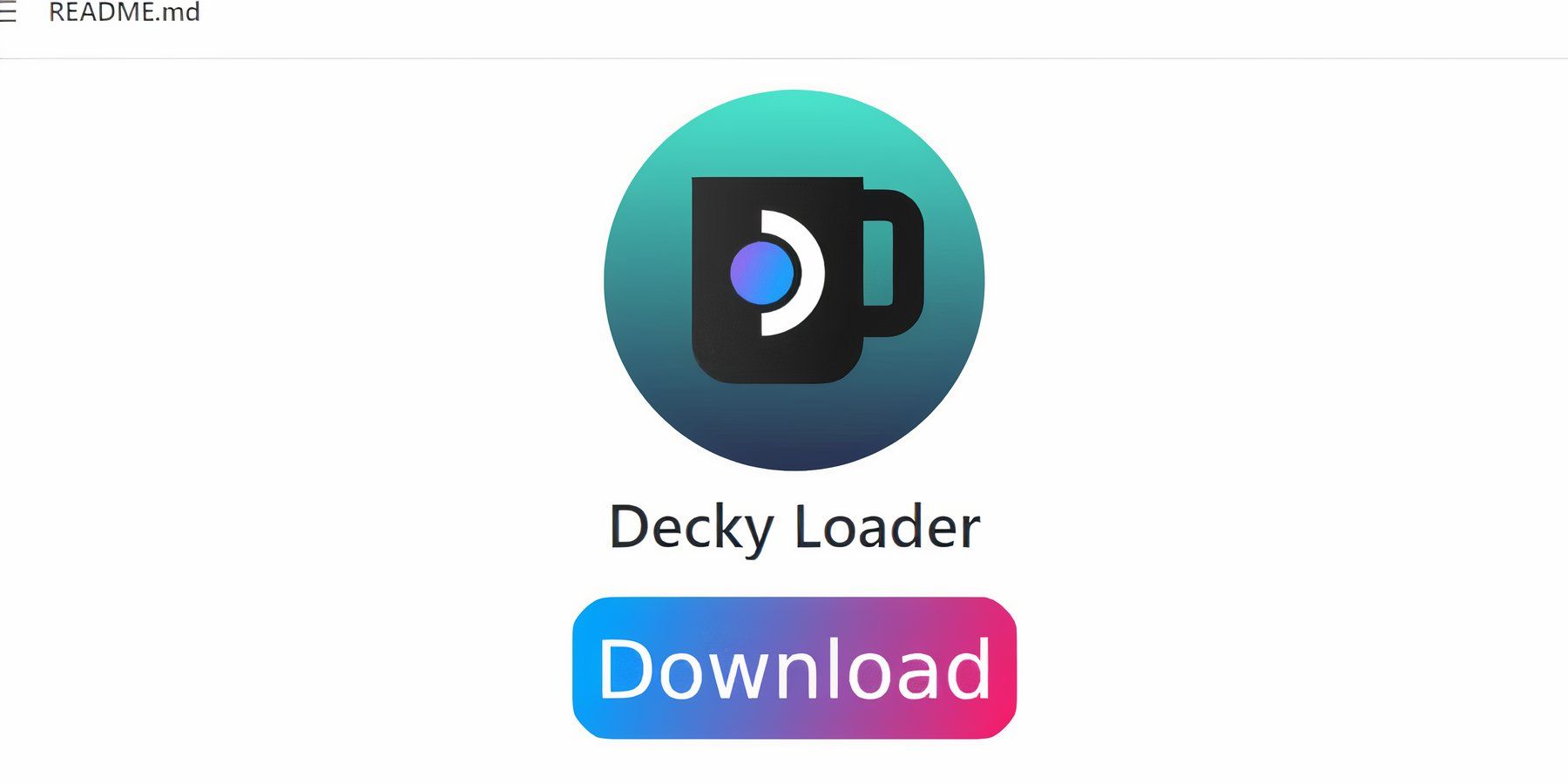 Para melhorar o desempenho, instale o Decky Loader:
Para melhorar o desempenho, instale o Decky Loader:
Instale o plugin Power Tools através da loja Decky Loader. Configure Power Tools (via QAM) desativando SMTs, definindo Threads como 4, habilitando o controle manual do clock da GPU (definindo a frequência para 1200) e habilitando o perfil por jogo.
Consertando o Decky Loader após uma atualização do Steam Deck
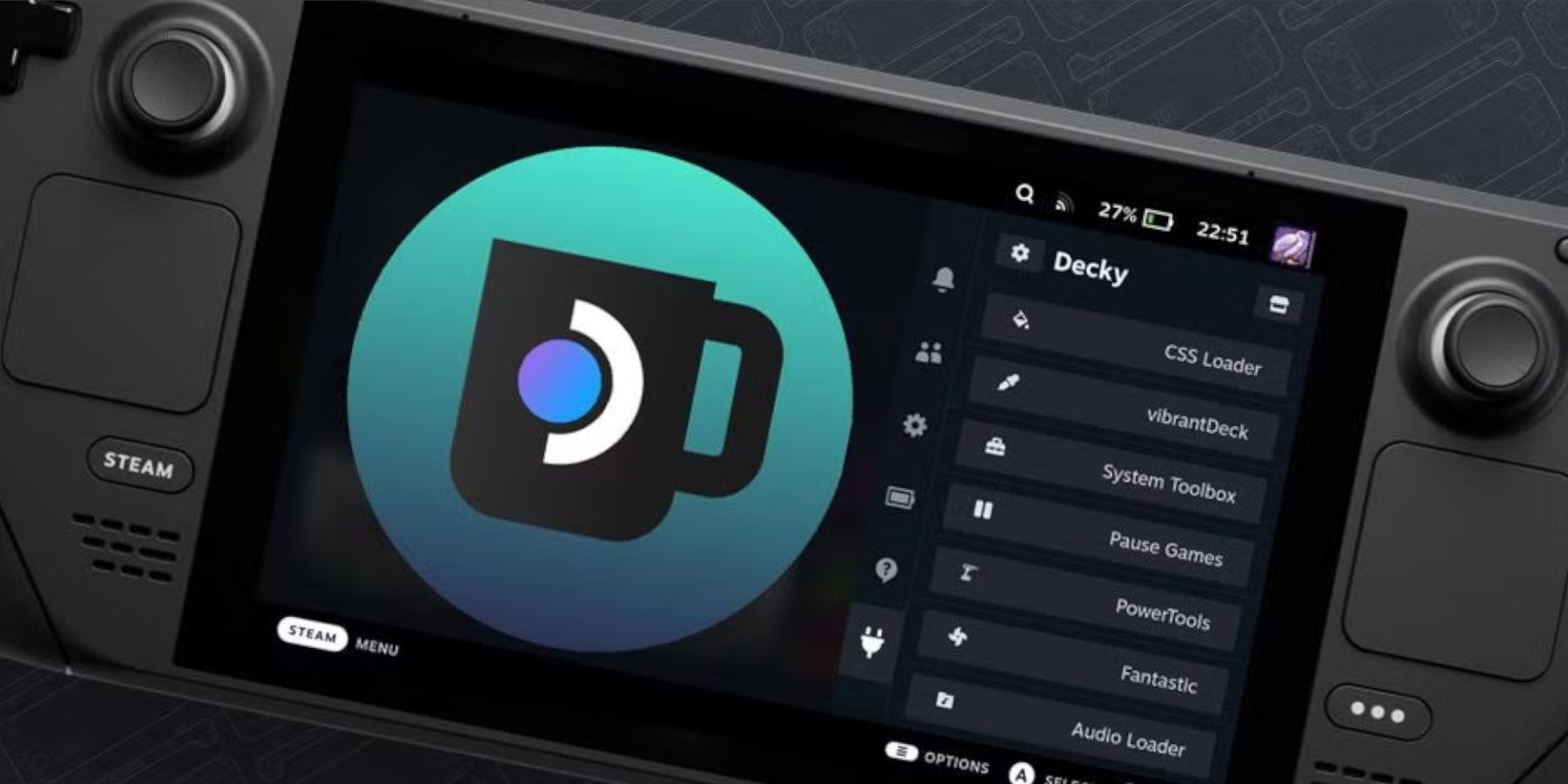 Se uma atualização do Steam Deck remover o Decky Loader, reinstale-o do GitHub usando a opção "Executar" (não "Abrir") para preservar suas configurações. Você precisará da sua senha sudo.
Se uma atualização do Steam Deck remover o Decky Loader, reinstale-o do GitHub usando a opção "Executar" (não "Abrir") para preservar suas configurações. Você precisará da sua senha sudo.
 Aproveite seus jogos Game Gear no seu Steam Deck!
Aproveite seus jogos Game Gear no seu Steam Deck!






























